 |
автоматизированной информационной системы
|
|
|
|
Инструкция по использованию
«Молодежь России» для участников
Регистрация на федеральные, окружные, региональные, муниципальные молодежные мероприятия Федерального агентства по делам молодежи, органов исполнительной власти субъектов Российской Федерации, реализующих государственную молодежную политику, с 2016 года проходит
с использованием автоматизированной информационной системы «Молодежь России» (далее – Система).
Цель Системы:
Автоматизация процессов взаимодействия молодежи с федеральными органами исполнительной власти, органами исполнительной власти субъектов Российской Федерации, органами местного самоуправления, общественными объединениями и иными организациями, принимающими участие в реализации государственной молодежной политики; мониторинг, обработка
и аккумулирование информации об активности реализации молодежных программ, проведении конкурсов и мероприятий в сфере государственной молодежной политики.
Задачи Системы:
¾ Планирование мероприятий в сфере государственной молодежной политики;
¾ Единая регистрация участников форумных кампаний и мероприятий, проводимых при участии органов исполнительной власти, молодежных и детских объединений;
¾ Поддержка молодежных общественных организаций посредством единого механизма взаимодействия;
¾ Учет активности пользователей Системы;
¾ Формирование профессиональных молодежных сообществ;
¾ Мониторинг реализации молодежной политики на территории Российской Федерации;
¾ Подготовка и формирование электронной отчетности посредством Системы.
1. Раздел «Регистрация»:
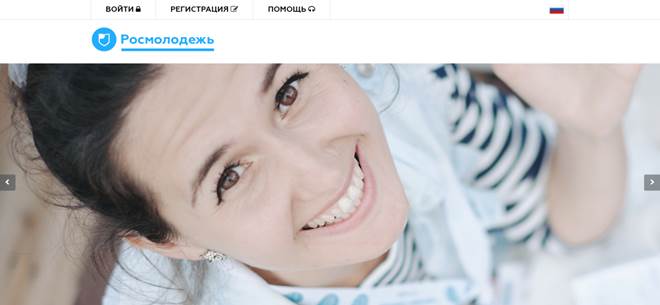
Раздел «Регистрация» позволяет участникам осуществить вход в Систему путем заполнения анкетных данных. Регистрация происходит в 3 этапа.
Для перехода к следующему шагу необходимо заполнение всех полей:
|
|
|
Шаг 1:
¾ Выбор типа пользователя: я – гражданин России, проживающий
на территории РФ; я – гражданин России, проживающий за рубежом;
я – иностранный гражданин;
¾ Личные данные: Ф.И.О., дата рождения, телефон, электронная почта;
¾ Ссылки на дополнительные аккаунты в социальных сетях;
¾ Загрузка фотографии участника, которая будет использована
при изготовлении бейджа при участии в форуме;
¾ Заполнение пункта «Пароль»: пароль должен содержать не менее восьми символов, в том числе цифры, одну заглавную букву, одну строчную,
без пробелов.
¾
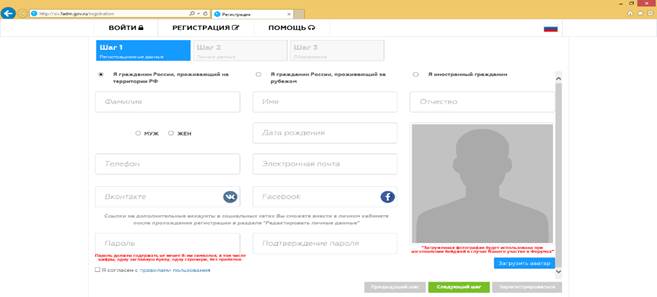 |
Для продолжения процедуры регистрации, участник должен принять условия правил пользователя, поставив отметку напротив вопроса
Шаг 2:
¾ Фактический адрес проживания: округ, регион, район, населенный пункт, индекс, улица, дом, квартира;
¾ Паспортные данные: серия, номер, кем выдан, когда выдан,
код подразделения, город, улица, дом, квартира, место рождения как в паспорте.
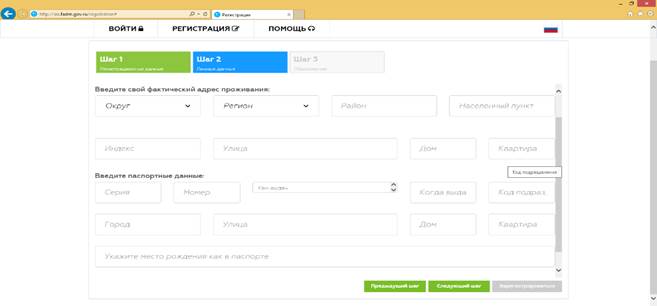 |
Шаг 3:
¾ Уровень образования (высшее, бакалавр, магистр, кандидат наук, специалист, доктор наук, неоконченное высшее, среднее специальное, среднее);
¾ Название учебного заведения;
¾ Специальность;
¾ Год окончания;
¾ Владение языками;
¾ 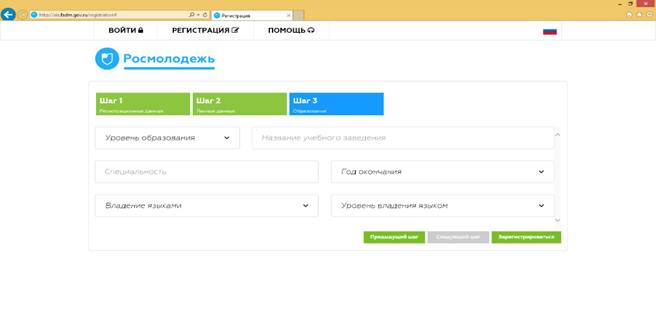
Уровень владения языком (базовый, читаю и перевожу со словарем, разговорный технический, свободное владение).
После заполнения всех полей участнику на электронную почту, которую
он указал в анкете, придет письмо с подтверждением регистрации. При необходимости изменения данных, Вы можете перейти
в раздел «Редактировать профиль» / «Деятельность» и поменять данные о себе.
2. Раздел «Авторизация»:
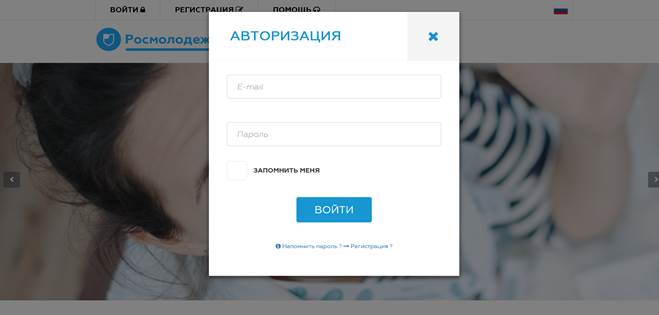 |
Раздел «Авторизация» позволяет осуществлять вход в Систему путем ввода логина и пароля, которые участник указал в анкете при регистрации
|
|
|
3. Раздел «Новости»:
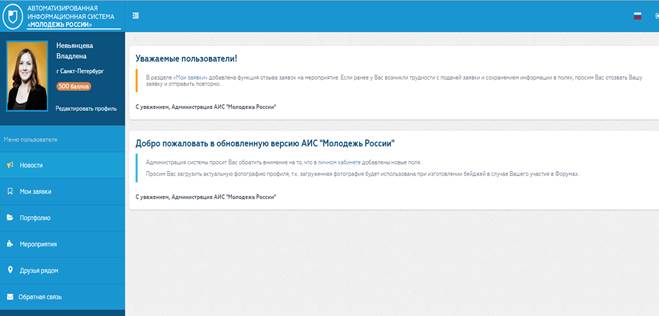 |
Раздел «Новости» позволяет участнику видеть системные сообщения администратора о функционировании и обновлении Системы.
4. Раздел «Заявки»:
 |
Раздел «Заявки» отображает полный список зарегистрированных заявок участника на мероприятия. А также Вы можете редактировать анкету, отозвать и узнать, на какой стадии рассмотрения находится заявка (рассматривается, отклонена, присутствовал).
5. Раздел «Портфолио»:
Раздел «Портфолио» содержит блок:
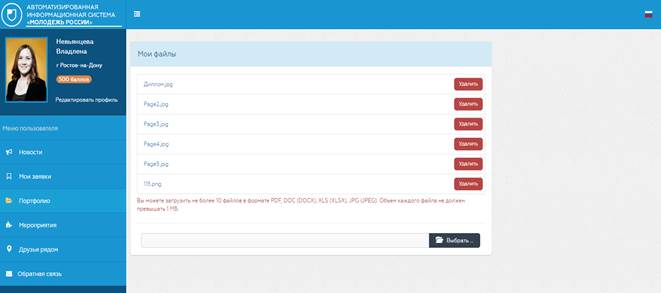 Мои файлы: список файлов (сканы своих дипломов, дипломных работ, сертификатов и т.д.), которые участник может загрузить. Максимальное количество документов, которые участник может загрузить в личный кабинет
Мои файлы: список файлов (сканы своих дипломов, дипломных работ, сертификатов и т.д.), которые участник может загрузить. Максимальное количество документов, которые участник может загрузить в личный кабинет
не должно превышать 10 шт. Размер одного файла не должен превышать 1 Мб.
6. Раздел «Мероприятия»:
Раздел «Мероприятия» позволяет просмотреть список мероприятий, регистрация на которые открыта через Систему. Участники могут просмотреть краткую информацию о мероприятиях и подать заявку, на интересующую смену.
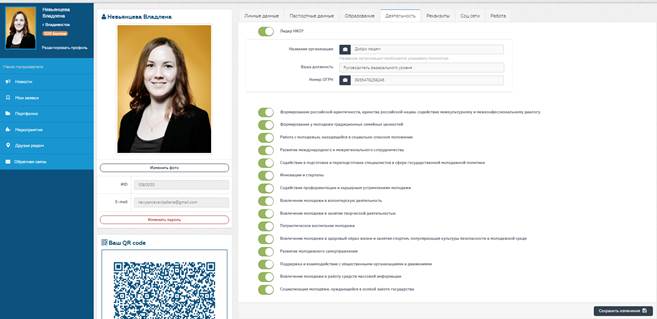 |
Мероприятия в разделе отображаются только после выбора участником интересующих направлений деятельности. Для этого необходимо перейти
в раздел «Редактировать профиль»/«Деятельность».
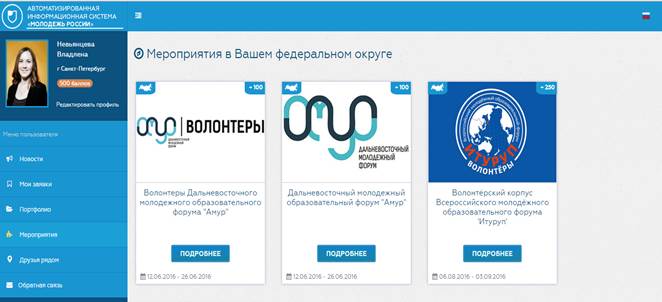
7. Раздел «Друзья рядом»:
Раздел «Друзья рядом» позволяет выбрать мероприятия или несколько мероприятий (название, место проведения, период проведения), на котором (которых) он уже побывал.
После этого идет загрузка карты в пределах населенного пункта с точками.
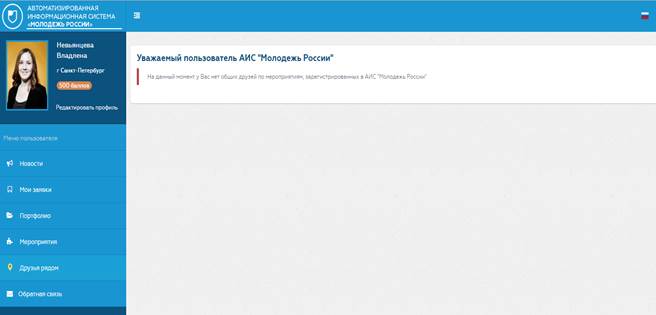 |
Точками отмечены другие участники, которые тоже принимали участие
в выбранном из списка мероприятии, и находятся в данный момент на текущем мероприятии. При нажатии на точку появляется информация о пользователе: фото Ф.И.О., ссылки на соц. сети, указанные в личном кабинете пользователя, e-mail.
8. Раздел «Обратная связь»:
Раздел «Обратная связь» предполагает обращение в организационный комитет конкретного мероприятия или техническую службу поддержки.
Для этого Вам необходимо выбрать подходящую категорию в теме письма
и описать сам вопрос. При необходимости можно
прикрепить скриншоты с ошибкой (проблемой).
|
|
|
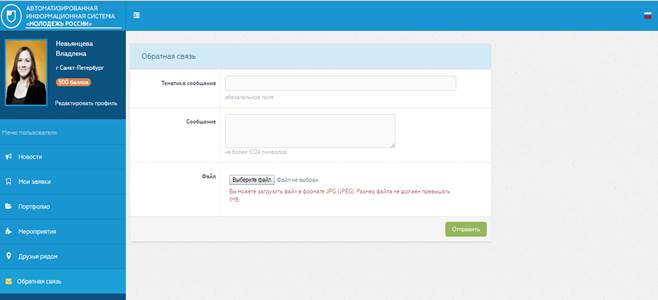 |
|
|
|


